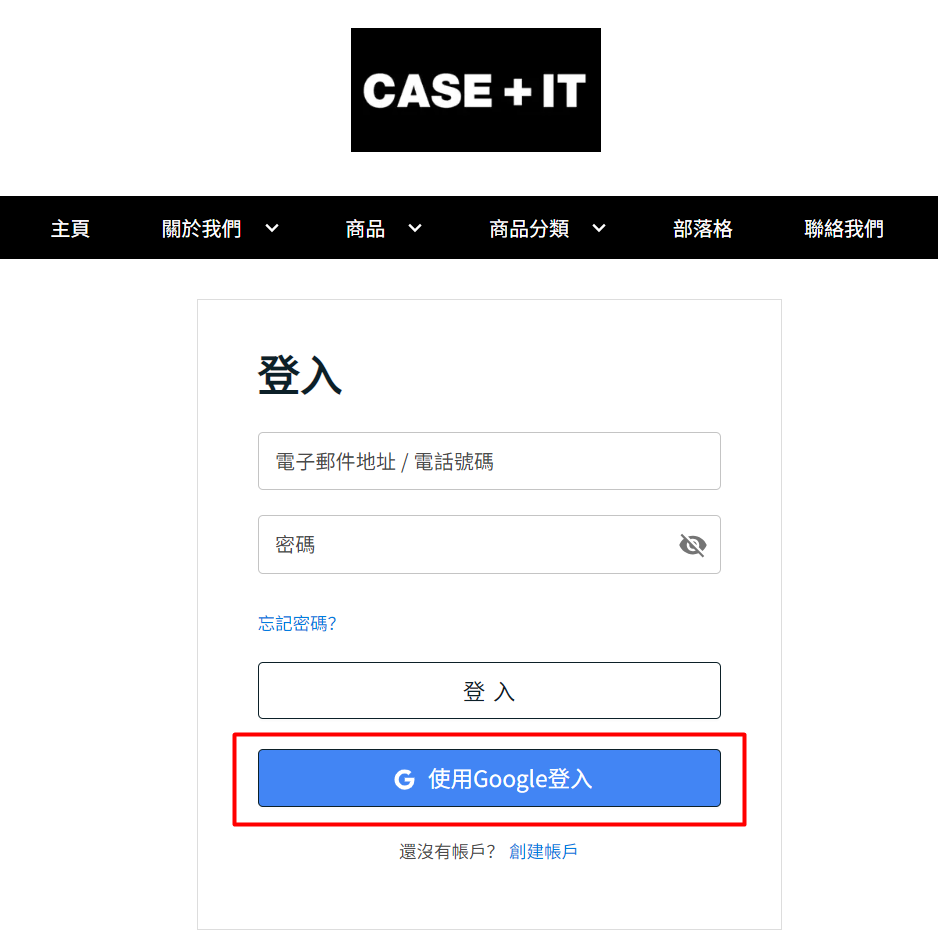1. 簡介
2. 新增專案
3. 設置 OAuth 同意畫面
4. 建立憑證
5. 串接谷歌登入
6. 客戶角度
1. 簡介
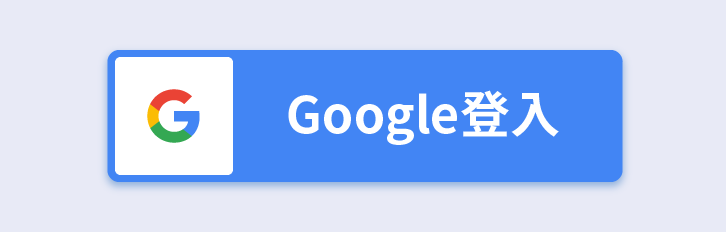
使用 Google 登入,客戶可以輕鬆點擊使用他們的 Google 帳戶快速在您的官網上註冊。無需填寫註冊表單和記住密碼,可以幫助加快客戶結帳流程。
2. 新增專案
步驟一:登入 Google Cloud API Console > 點選選取專案 > 新增專案

步驟二:填寫專案名稱 > 建立
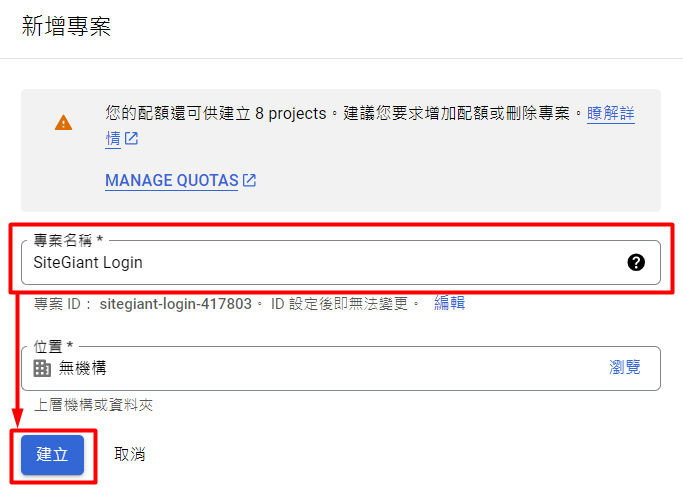
3. 設置 OAuth 同意畫面
步驟一:前往 OAuth 同意畫面 > 選擇外部使用者類型 > 建立
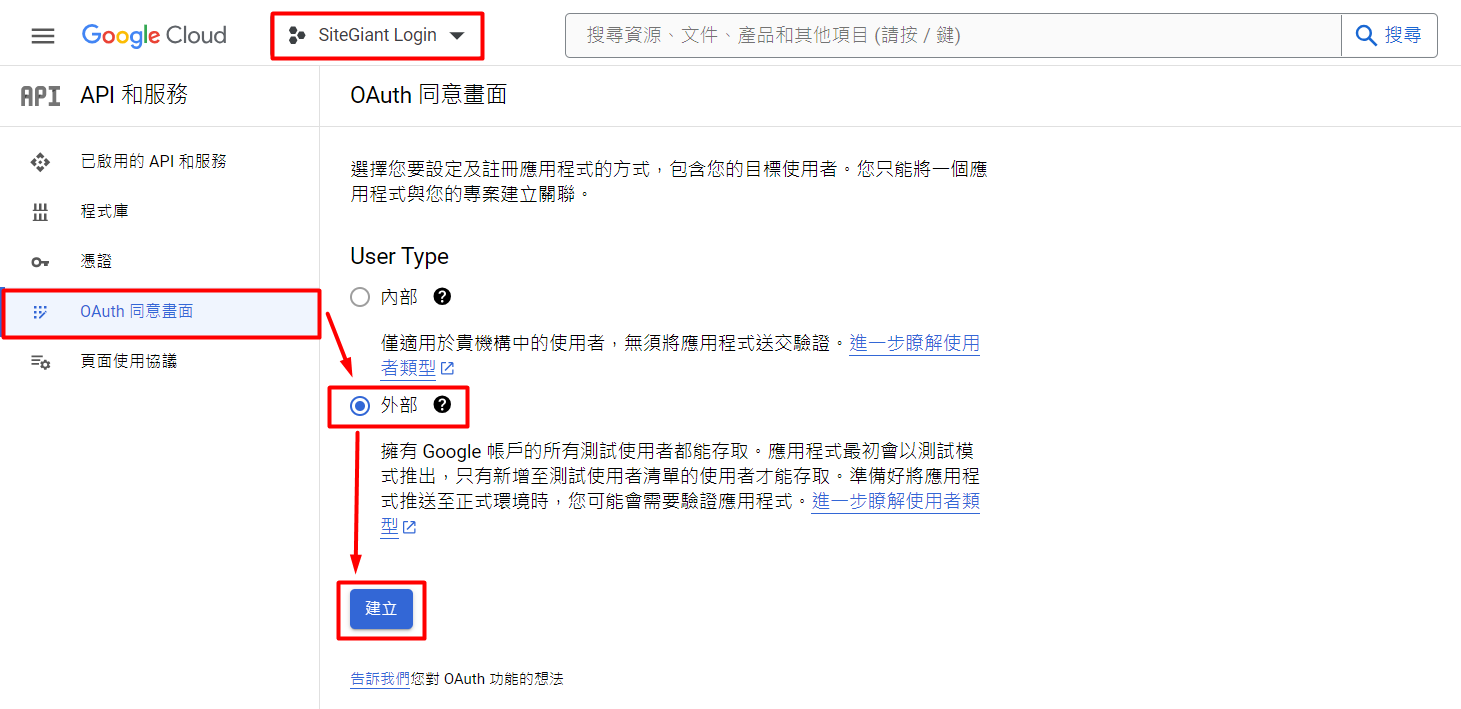
步驟二:在應用程式資訊中,填寫應用程式名稱和使用者支援電子郵件
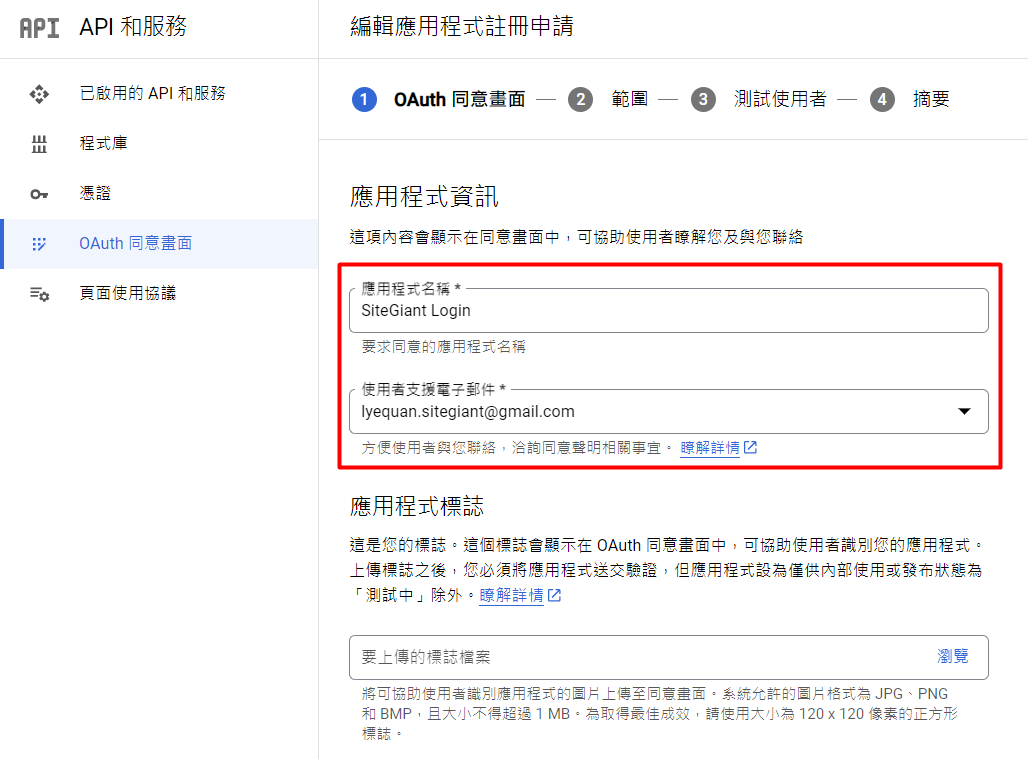
步驟三:在授權網域中,點選 + 新增網域,並輸入您的官網域名(不含https://)> 填寫您的電子郵件地址 > 儲存並繼續
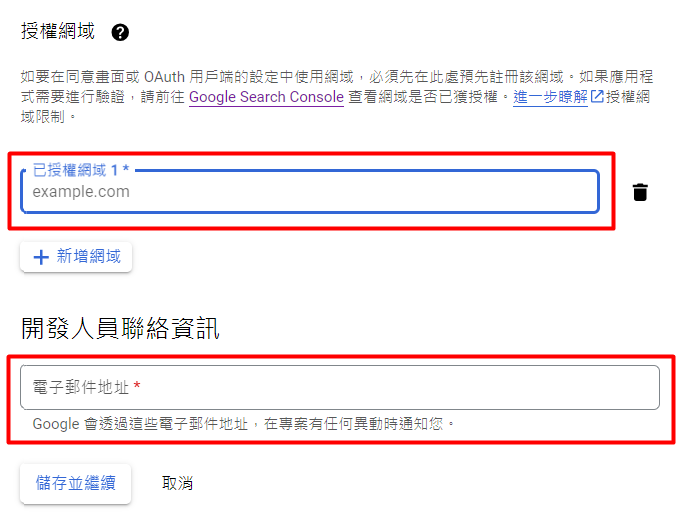
步驟四:儲存並繼續進行後續步驟 > 點選返回資訊主頁

4. 建立憑證
步驟一:前往憑證 > 點選 + 建立憑證 > 選擇 OAuth 用戶端 ID
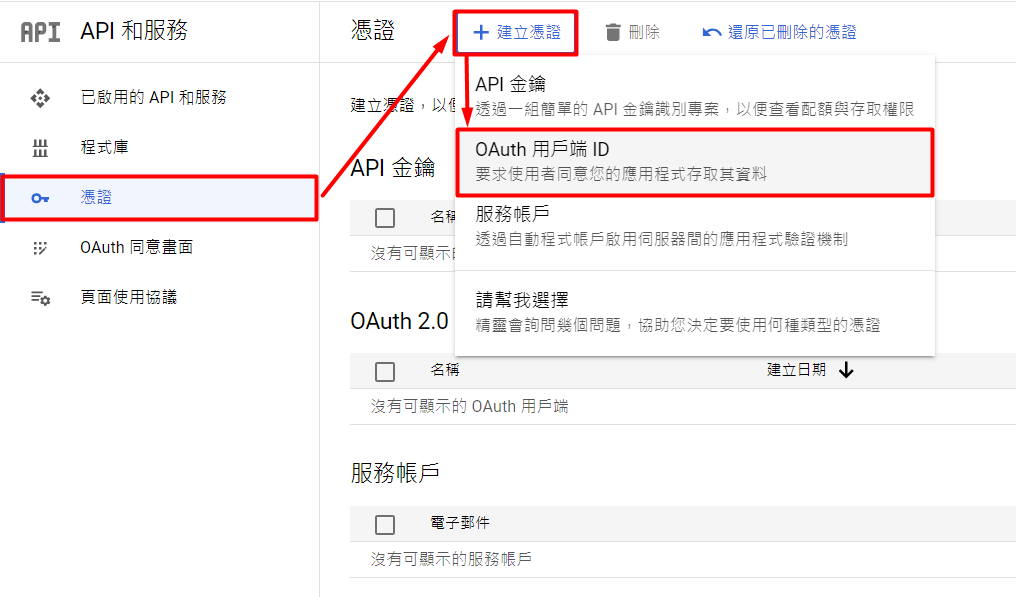
步驟二:選擇應用程式類型為網頁應用程式
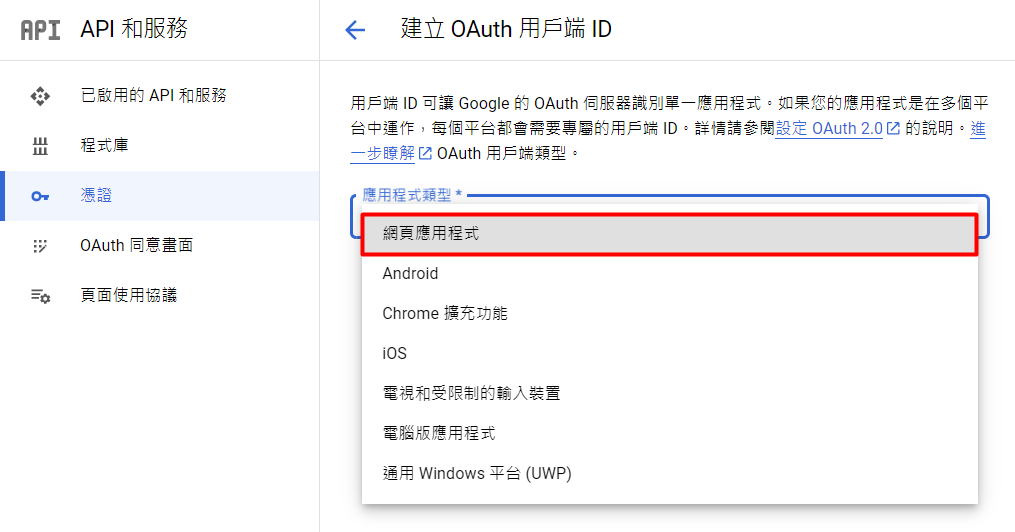
步驟三:輸入憑證的名稱
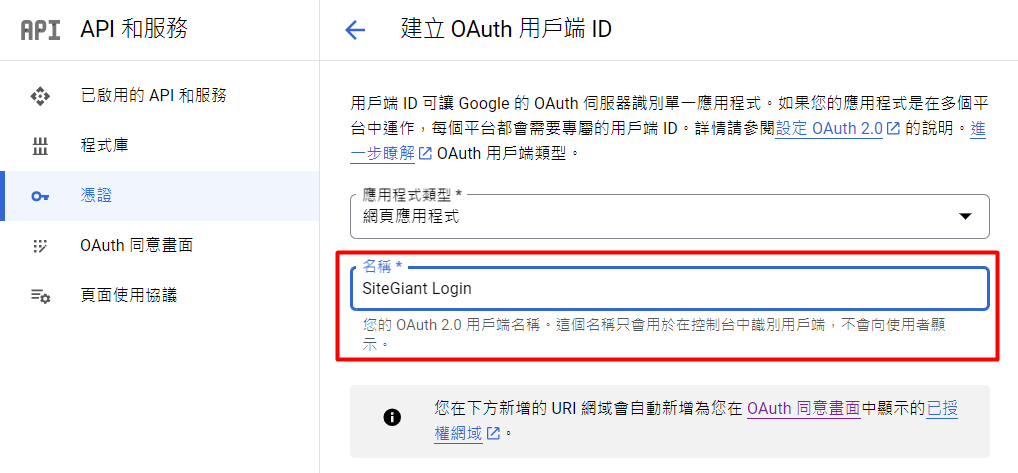
步驟四:點選 + 新增URI,並在已授權的 JavaScript 來源和已授權的重新導向 URI下填寫您的域名,如下所示 > 建立
已授權的 JavaScript 來源 https://yourdomainname.com https://www.yourdomainname.com 已授權的重新導向 URI https://yourdomainname.com/ (帶斜槓 /) https://www.yourdomainname.com/ (帶斜槓 /)
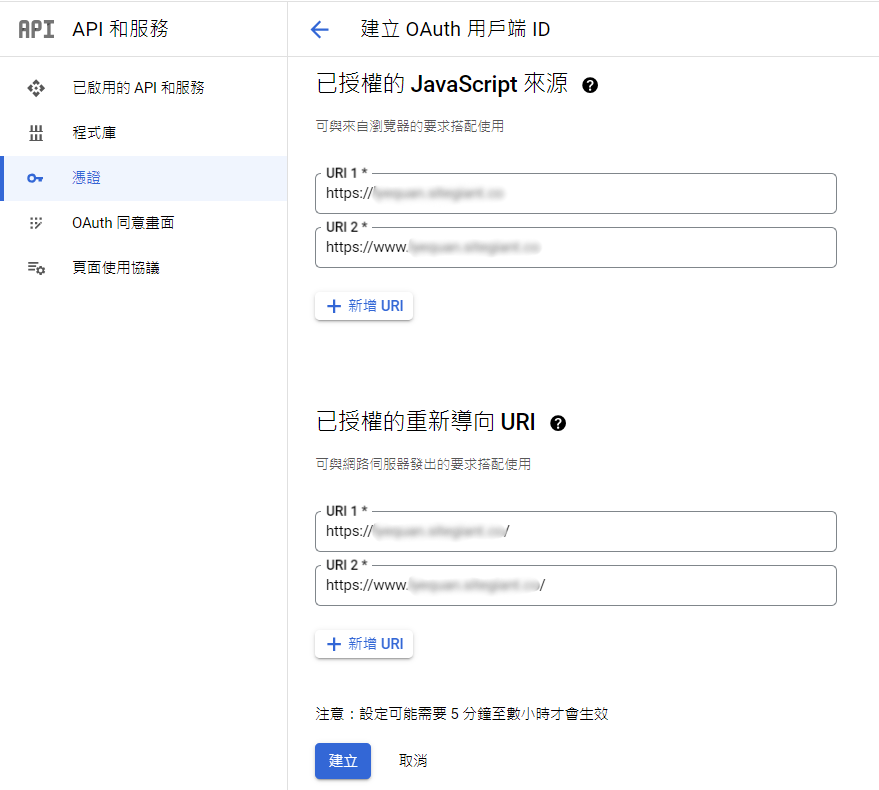
步驟五:複製已建立的用戶端編號以供之後使用
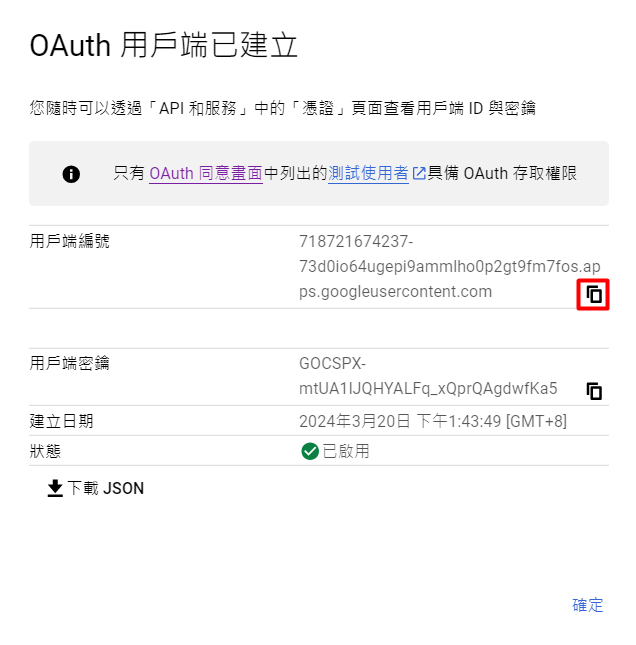
5. 串接 Google 登入
步驟一:登入 SiteGiant 賣家中心 > 前往應用擴充 > 官網與購物 App > Google 登入
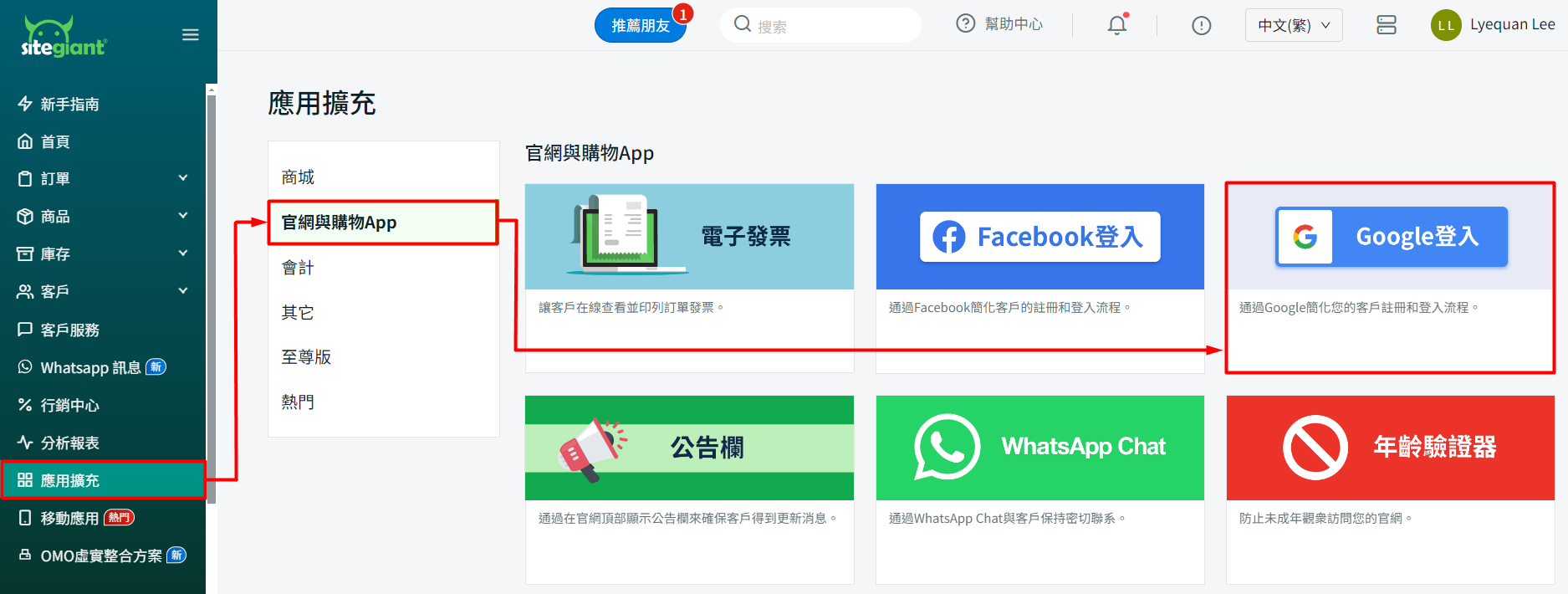
步驟二:啟用狀態 > 貼上已複製的用戶端編號 > 保存
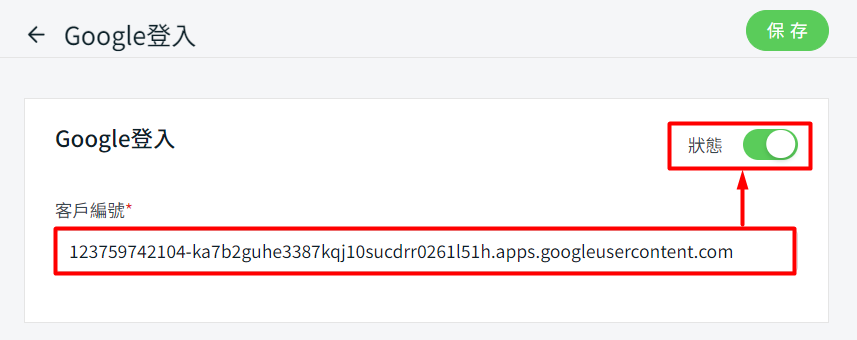
6. 客戶角度
步驟一:恭喜!現在您的客戶可以使用他們的 Google 帳戶登入並在您的官網上購物